Способы обхода паролей BIOS / Хабр
LordCezisВремя на прочтение 3 мин
Количество просмотров 505KИнформационная безопасность *
Из песочницы
Невзирая на то, что BIOS является мощным средством защиты, существуют способы обхода установленного в ней пароля.Иногда любопытные или стремящиеся максимально защитить свои данные пользователи ставят пароли на всём, на чём только можно, но нередко эти пароли ими забываются. Тяжело переносится забытие пароля на BIOS (пароль на загрузку системы), зачастую это может привести к покупке новой материнской платы, однако этого можно избежать воспользовавшись слабостями архитектуры построения ЭВМ и преднамеренно оставленными разработчиками «чёрными ходами».
Полагаю, что всем (или почти всем) обитателям Хабрахабра известно, что пароль BIOS (так же, как и иные основные настройки системы) хранится в памяти

Отсюда и следует один из способов обхода пароля, точнее его сброса вместе со всеми настройками, хранящимися в BIOS:
Способ 1 — Метод Чубайса
так как CMOS требует постоянной подпитки для сохранения данных, то из этого следует, что убрав такую подпитку (батарейку) на некоторое время (примерно 24 часа) мы добьёмся очистки BIOS. После необходимо снова вставить батарейку на нужное место и при запуске ЭВМ указать снова задать нужные параметры вроде времени, нового пароля (если уж он так сильно необходим) и прочие нужные вам настройки.Способ эффективный, но долгий, а время, как известно, очень ценный ресурс и пользователь, как и IT специалист не всегда обладает им. Эти особенности делают этот способ не очень практичным и скорее крайним средством, чем реальной практикой. К тому же батарейку на некоторых моделях материнских плат бывает крайне сложно извлечь без использования дополнительных инструментов, поэтому есть смысл прибегнуть к способу, который описывается в инструкциях к материнским платам:
Способ 2 — Аварийная кнопка
на большей части материнских плат существуют специальные разъёмы для очистки памяти CMOS, которые обычно они расположены в непосредственной близости от батарейки ( Для очистки памяти CMOS необходимо замкнуть эти разъёмы, после чего включить ПК и заново выставить настройки BIOS.
Для очистки памяти CMOS необходимо замкнуть эти разъёмы, после чего включить ПК и заново выставить настройки BIOS.Если же вы оказались счастливчиком, которому часто попадаются редкие ситуации или вы просто не ищете лёгких путей, то для вас есть ещё один способ (описанный в книге goldenshara.com/viewtopic.php?t=7802):
Способ 3 — Инженерный пароль
Заключается во вводе вместо забытого пароля BIOS инженерного пароля для данной системной платы:
| AWARD | |
|---|---|
| _award | Condo |
| 01322222 | d8on |
| 589589 | HLT |
| 589721 | J262 |
| 595595 | J332 |
| ALFAROME | J64 |
| Ally | Lkwpeter |
| ALLY | LKWPETER |
| aLLy | Pint |
| aPAf | PINT |
| AWARD PW | SER |
| AWARD SW | SKY_FOX |
| AWARD_SW | |
| Awkward BIOSTAR | TTPTHA |
| CONCAT | ZJAAADC |
| AMI | |
|---|---|
A.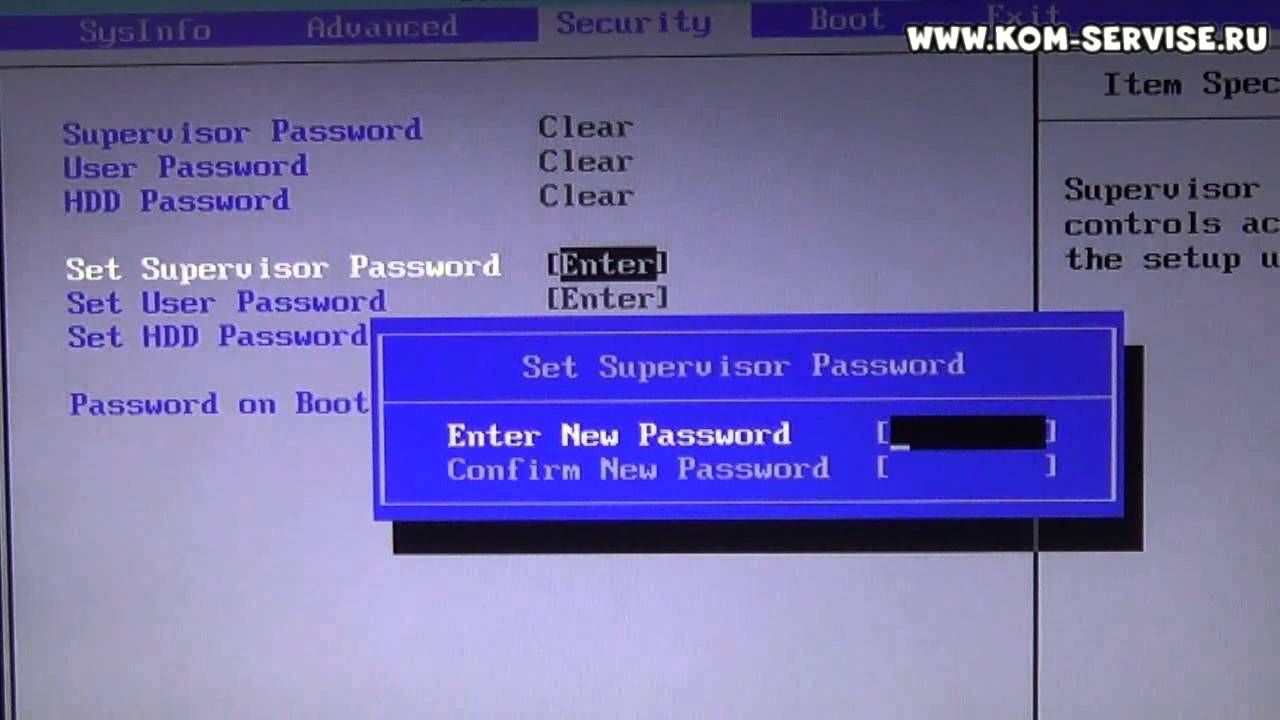 M.I. M.I. |
CONDO |
| AAAMMMIII | HEWINTT RAND |
| AMI | LKWPETER |
| AMI?SW | PASSWORD |
| AMI_SW | SER |
| BIOS | |
Однако стоить помнить, что данные пароли работают только на BIOS версии 4,55G и ниже (класс системных плат до i845P чипсета).
Способ 4 — Вспомним старину
Ещё один из методов сброса пароля заключается в использовании среды DOS. Для этого необходимо загрузиться в среду DOS (чистую DOS, а не эмулированную из-под Windows) и ввести такие команды:* AWARD и AMI BIOS:
DEBUG
-O 70 17
-O 71 17
Q
* Phoenix BIOS:
DEBUG
-O 70 FF
-O 71 FF
Q
Помимо данного метода существуют программы определения или сброса пароля BIOS из среды ОС. Например: amikrack.exe и awardcrack.exe и прочие, но для их использования необходимо иметь доступ к ОС, что проблематично, если стоит пароль на дальнейшую загрузку после тестирования железа ПК.
Например: amikrack.exe и awardcrack.exe и прочие, но для их использования необходимо иметь доступ к ОС, что проблематично, если стоит пароль на дальнейшую загрузку после тестирования железа ПК.
- BIOS
- пароль BIOS
- обходы паролей
- инженерные пароли.
- Информационная безопасность
Забыли Пароль BIOS? Вот Лучшее Решение
Часть 1: Что такое пароль BIOS?
Часть 2: Удалить пароль BIOS без бесплатных инструментов
Часть 3: Удалить пароль BIOS с помощью бесплатных инструментов
Часть 1: Что такое пароль BIOS?
В биосе сохранены наиболее важные базовые процедуры ввода и вывода компьютера, процедура самопроверки после загрузки и процедура самозапуска системы. Пароль Bios устанавливается на материнской плате для защиты зашифрованной аутентификационной информации настроек, связанных с Bios.
Пользователи Windows, которые установили пароль Bios, должны аутентифицировать пароль при входе в интерфейс настройки Bios или при входе в операционную систему компьютера.
- Не допускать изменения настроек BIOS другими лицами для обеспечения нормальной работы компьютера.
- Запретить другим использовать компьютер для защиты ресурсов компьютера.
В BIOS можно установить два типа паролей: один — пароль пользователя, а другой — пароль администратора. Эти два пароля устанавливаются разными способами и могут заблокировать системные настройки BIOS и операционную систему соответственно.
Часть 2: Удалить пароль BIOS без бесплатных инструментов
На современном рынке существует три основных метода удаления пароля BIOS в случае утери кода BIOS:
Решение 1: Физическая разрядка
Обычно рабочий стол может сбросить пароль с помощью сброса CMOS или смены перемычки.
1)Разрядка КМОП:
Разрядка CMOS, в случае отключения питания, заключается в том, что при удалении CMOS-таблетки на материнской плате и отключении питания COMS параметры, установленные в BIOS, сбрасываются, поэтому пароль недоступен.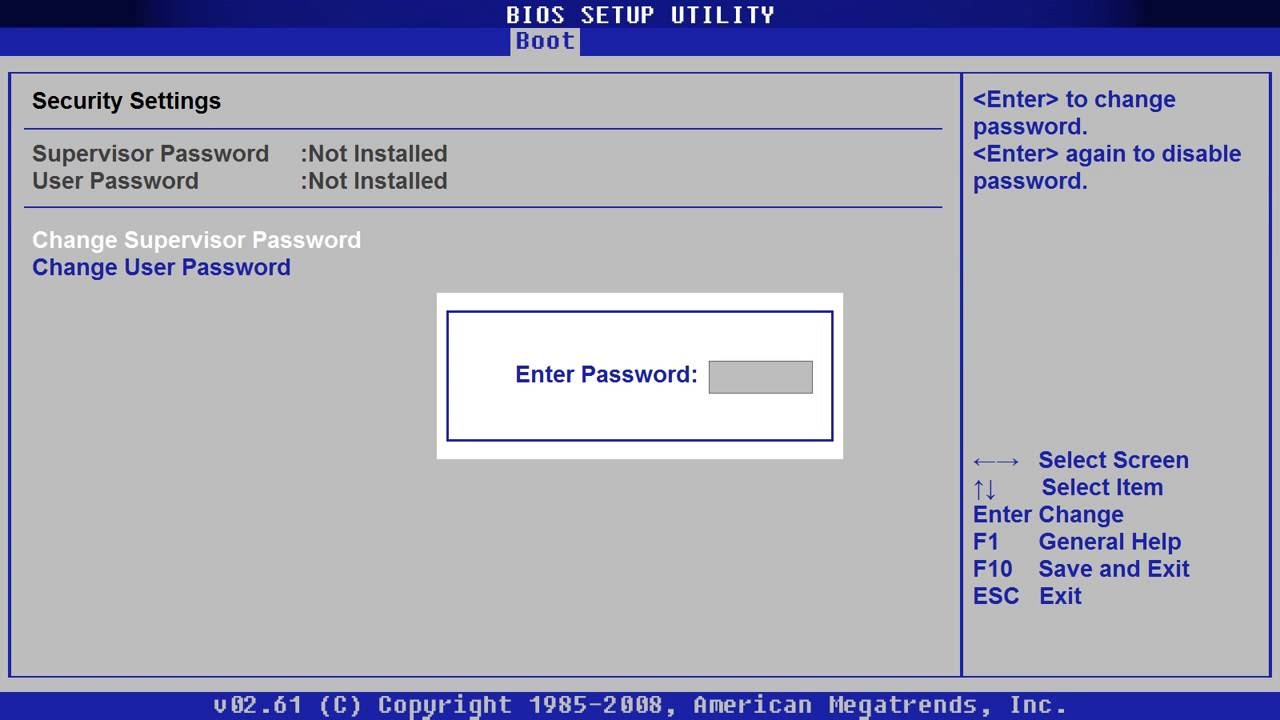
Примечание:
Разные материнские платы имеют разные аккумуляторы, на следующем рисунке приведен только пример:
Обратите внимание, поскольку CMOS требует лишь небольшого тока для поддержания хранимых данных, а схема питания CMOS обычно имеет конденсатор, накопленная мощность которого может поддерживать питание в течение длительного времени, поэтому этот метод может не работать в течение короткого времени. Поэтому рекомендуется подождать не менее пяти минут или более после извлечения батареи, прежде чем вставлять ее обратно.
2) Замена перемычки:
Но теперь многие новые типы материнских плат используют флэш-чипы для хранения информации о BIOS. Просто сброс CMOS может не сбросить пароль. Затем информацию о биосе можно сбросить, изменив перемычку на сброс пароля.
Чтобы проверить руководство по материнской плате или найти перемычку на материнской плате с надписью PWD, CLEAR CMOS, CLEAR, CLR или PASSWORD; перемычка обычно находится рядом с чипом BIOS Flash.
Обычно колпачок перемычки прикрепляется к контактам, отмеченным 1 и 2. Чтобы использовать эту перемычку для разряда, сначала снимите колпачок перемычки с контактов «1» и «2», затем прикрепите его к контактам, отмеченным «2» и «3», чтобы соединить их. Различные пользовательские настройки в BIOS могут быть удалены, а информация BIOS может быть восстановлена до заводского состояния материнской платы по умолчанию после короткого периода подключения.
Примечание:
Операция физического разряда сопряжена с определенными трудностями и риском повреждения оборудования, а также может привести к потере гарантийного права на аппаратное устройство, поэтому используйте с осторожностью.
Решение 2: командная строка MS-Dos
Пароль биоса можно сбросить с помощью команд DOS. окно запуска можно открыть с помощью Win+R, затем ввести команду «cmd», ввести DEBUG (программа, поставляемая с DOS), отправить данные на порты 70h и 71h, чтобы можно было очистить настройки биоса, следующим образом:
Здесь следует отметить, что каждая марка компьютера, использующая команды DOS для сброса пароля BIOS, обязательно отличается, и требует от пользователя входа в операционную систему.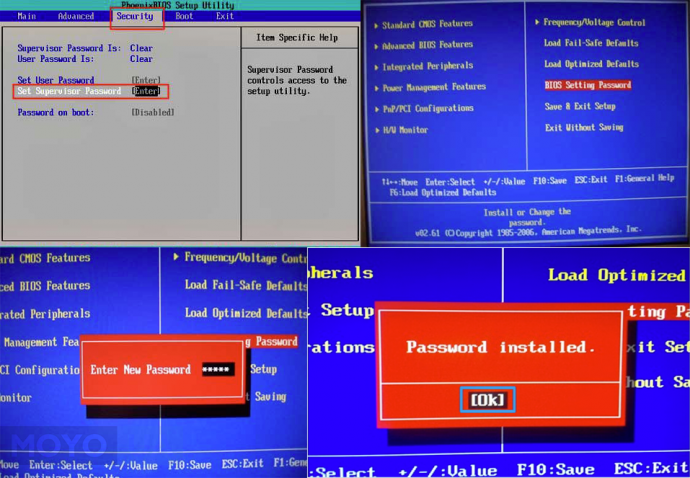
Решение 3: Сервисный код (бэкдоры производителя)
Некоторые материнские платы, выпущенные ранее, производители, которые устанавливали суперпароль (обычно записанный в руководстве по материнской плате, может разблокировать пароль BIOS для материнской платы унифицированной модели), использовался обслуживающим персоналом производителя в случае возврата товара. завод для ремонта, но этот метод вызывал много проблем с безопасностью.
Примечание:
Здесь можно найти «Пароль», используемый некоторыми производителями системных плат:
https://www.computerhope.com/issues/ch000451.html
Если пользователь забывает пароль BIOS и вводит неправильный пароль несколько раз подряд в интерфейсе ввода пароля BIOS, компьютер вычисляет (Hash) строку в соответствии с паролем, и пользователь может отправить строку (Hash) на служба поддержки клиентов производителя (предпосылка заключается в том, что вам нужно показать сертификат производителю и т. д.), служба поддержки клиентов может рассчитать пароль с помощью символов. Этот пароль не является паролем, изначально установленным пользователем, но он может разблокировать пароль на биос. Это сервисный тег (service Tag).Используя этот метод, вы также можете разблокировать биос и сбросить пароль, если вы забыли пароль биоса.
Этот пароль не является паролем, изначально установленным пользователем, но он может разблокировать пароль на биос. Это сервисный тег (service Tag).Используя этот метод, вы также можете разблокировать биос и сбросить пароль, если вы забыли пароль биоса.
Строка, которая возвращается после многократного ввода неверного пароля, выглядит следующим образом:
Часть 3: Удалить пароль BIOS с помощью бесплатных инструментов
Решение 1: Восстановление пароля BIOS для ноутбуков
Веб-сайт: bios-pw.org
«Восстановление пароля BIOS для ноутбуков», созданное Service Tag, — это страница, предназначенная для помощи пользователям в поиске пароля BIOS. Пользователи могут вводить свое собственное значение хэша (Hash) на этом веб-сайте, сервер автоматически сопоставляет и вычисляет соответствующее значение тега службы для обратной связи с пользователями в соответствии с форматом и значением хэша (Hash).
Решение 2. Очиститель CMOS для ПК
Веб-сайт: SoftSea. com
com
PC CMOS Cleaner — это приложение, которое поддерживает извлечение, удаление пароля BIOS и сброс состояния BIOS. Пользователю необходимо скопировать PC CMOS Cleaner, существующий в виде ISO-образа, на CD/DVD или USB-накопитель, чтобы создать загрузочный диск, и запустить его на ПК с помощью загрузочного диска.
Решение 3. CMOS De-Animator
Веб-сайт: Bojinjr.com
CMOS De-Animator — это приложение с открытым исходным кодом, предоставляемое отдельным разработчиком, поддерживающее от Windows 9x/NT до Windows 10, оно может служить для поддержки резервного копирования, хранения и сброса информации CMOS.
Решение 4. BIOS320
Веб-сайт: packetstormsecurity.com
Bios может декодировать некоторые наиболее распространенные пароли BIOS (включая различные биозы/версии IBM, American Megatrends Inc, Award и Phoenix). Bios также может сохранять и восстанавливать стандартные настройки IBM и настройки CMOS.
Решение 5.
 CmosPwd
CmosPwdВеб-сайт: cgsecurity.org
CmosPwd можно использовать для расшифровки паролей cmos, а на его странице продукта также представлены различные подробные схемы извлечения/удаления паролей BIOS и внешние ссылки.
Заявление об ограничении ответственности:
PassFab пытается поддерживать точный метод декодирования пароля BIOS в этом тексте, но не дает никаких гарантий относительно его точности, целостности, полноты и надежности. Вы несете единоличную ответственность за заражение компьютерной системы и потерю данных, вызванные использованием методов, описанных в тексте, при расшифровке пароля BIOS. Пожалуйста, свяжитесь с нами, если это является нарушением для вас.
PassFab 4WinKey
- Мгновенно удалить или сбросить пароль администратора
- Сбросить пароль учетной записи Microsoft за считанные минуты
- Удалить или создать учетную запись Windows, если хотите
- Один щелчок, чтобы создать диск для сброса пароля Windows (USB / CD / DVD)
- Поддержать компьютеры всех производителей, таких как Dell, HP, Lenovo, Toshiba и т.
 д
д - Совместимость с Windows 11/10/8.1/8/7/Vista/XP и Server 2019
Скачать Бесплатно Скачать Бесплатно КУПИТЬ СЕЙЧАС КУПИТЬ СЕЙЧАС
PassFab 4WinKey рекомендуется многими СМИ, такими как macworld, makeuseof, appleinsider и т. д.
Комментарии
Я забыл пароль от BIOS своего компьютера, как его восстановить?
BIOS расшифровывается как Basic Input/Output System, и это, по сути, программа, которую процессор компьютера использует для запуска компьютера, когда вы включаете кнопку питания компьютера. Он также управляет потоком данных между ОС компьютера и другими подключенными к нему периферийными устройствами, такими как жесткий диск, мышь, принтер, клавиатура и видеоадаптер.
Проще говоря, BIOS является неотъемлемой и одной из самых важных частей вашего компьютера. С настройками BIOS в ваш компьютер могут быть внесены большие изменения, и именно по этой причине вам необходимо защитить свой BIOS, чтобы никто другой не мог получить к нему доступ и попытаться внести изменения.
Поскольку вы знаете, что у технологий есть ответы на все вопросы, вам не нужно сильно беспокоиться о том, что вы забудете пароль. Существуют методы и способы, которые могут достаточно помочь вам восстановить пароль BIOS.
На самом деле не один, а множество способов, которые можно использовать для его восстановления. Тем не менее, я собираюсь объяснить 2 простых способа восстановить пароль BIOS вашего компьютера.
Решение 1. Закрытые пароли
Большинство производителей BIOS помещают в BIOS компьютера защитный пароль, который действует как мастер-пароль. Даже если у вас установлен какой-то другой пароль, если вы получите этот мастер-пароль, вы сможете получить доступ к своему биосу.
Действия по восстановлению пароля с помощью этого метода
1. Если ваш компьютер заблокирован с помощью пароля BIOS, чтобы он не загружался без ввода правильного пароля, то при включении он запросит у вас пароль. Так как вы забыли пароль, попробуйте три раза ввести что-нибудь. Как только вы это сделаете, вы увидите экран, который показывает вам: Система отключена, и вы также получите там номер.
2. Сохраните этот номер где-нибудь. Теперь посетите => https://bios-pw.org/ и введите этот номер, и он сгенерирует несколько кодов, которые вы можете попробовать на своем компьютере, чтобы разблокировать BIOS.
В течение нескольких минут вы сможете получить доступ к BIOS вашей системы. Этот метод используется в основном для ноутбуков.
Часть 2: Извлеките батарею CMOS
Это лучший способ восстановить пароль BIOS на настольном компьютере, поскольку даже неспециалист может легко открыть блок процессора своего настольного компьютера.
Все, что вам нужно сделать, это выключить компьютер, отключить питание и открыть коробку процессора, найти батарею CMOS на материнской плате, которая выглядит так, как показано на рисунке ниже. Как только вы его найдете, выньте его и не кладите обратно, по крайней мере, в течение 20-30 минут.
Как только вы его найдете, выньте его и не кладите обратно, по крайней мере, в течение 20-30 минут.
Теперь, когда вы вернете его примерно через 30 минут, все настройки BIOS будут сброшены, и вам нужно будет повторно ввести настройки, включая пароль. Теперь вы получили доступ к своему BIOS, установите новый пароль прямо сейчас! Если 30 минут не работают для вас, оставьте батарею CMOS отключенной на 1 час.
Есть два способа восстановить пароль BIOS вашего компьютера. Есть и другие способы сделать это. На самом деле, есть также некоторое программное обеспечение, которое поможет вам восстановить пароль BIOS вашего ПК.
02 сентября 2016 г. 15:44 / Размещено Вики Тиффани в Windows 7
Вики — профессиональный автор технологий для Windows с большим опытом работы, специализирующийся на компьютерных технологиях. Ей очень нравится помогать людям находить решения их проблем. Ее знания и страсть всегда побуждают ее узнавать все о технологиях.
Забыли пароль Windows 7, как восстановить?
Что делать, если я забыл пароль для резервной копии iTunes
Как восстановить утерянный или забытый пароль для Windows 10
Как сбросить пароль Windows 8, если я забыл
Как восстановить утерянный пароль BIOS в Windows 10/11
по Теодор Нечита Теодор НечитаПрограммный управляющий редактор
Стремясь помочь нуждающимся, Теодор ежедневно пишет статьи на темы, касающиеся Windows, Xbox и всего, что связано с технологиями. Когда он не работает, вы обычно можете найти его… читать дальшеОбновлено
Партнерская информация
XУСТАНОВИТЬ, щелкнув файл загрузки
Для устранения различных проблем с ПК мы рекомендуем DriverFix: Это программное обеспечение будет поддерживать ваши драйверы в рабочем состоянии, тем самым защищая вас от распространенных компьютерных ошибок и сбоев оборудования. Проверьте все свои драйверы прямо сейчас, выполнив 3 простых шага:
Проверьте все свои драйверы прямо сейчас, выполнив 3 простых шага:- Загрузите DriverFix (проверенный загружаемый файл).
- Нажмите Начать сканирование , чтобы найти все проблемные драйверы.
- Нажмите Обновить драйверы , чтобы получить новые версии и избежать сбоев в работе системы.
- DriverFix был загружен 0 читателями в этом месяце.
Если вы беспокоитесь о безопасности и конфиденциальности своих данных, то, скорее всего, ваш компьютер защищен многоуровневыми паролями.
Эти методы защиты варьируются от защиты паролем файлов и папок до шифрования файлов, папок и дисков.
Конечно, если вы хотите вывести свою защиту на совершенно новый уровень, вы можете защитить свой компьютер паролем с помощью пароля учетной записи и заблокировать свой компьютер с помощью пароля BIOS для защиты данных на компьютере.
Проблема с паролем в том, что это, ну, пароль, и мы иногда склонны его забывать.
Это совершенно нормально, особенно если вы давно не заходили в BIOS или используете разные пароли для каждой отдельной вещи.
Как восстановить собственный пароль BIOS в Windows 10?
1. Сбросьте настройки BIOS, удалив батарейку CMOS
- Сначала необходимо отключить компьютер от любого источника питания.
- Если вы используете ноутбук, сюда входит снятие аккумулятора
- Снимите крышку вашего ПК и найдите батарею CMOS
- Снимите аккумулятор
- Нажмите кнопку питания примерно на 10 секунд
- Установите батарею CMOS на место
- Установите крышку на место или соберите ноутбук
- Ботинок ПК
Вы получите предупреждение о том, что дата BIOS не установлена, что является явным признаком того, что она была сброшена и что пароля больше нет
2.
 Удалите пароль BIOS с помощью команды MS-DOS
Удалите пароль BIOS с помощью команды MS-DOSСначала вам нужно будет войти в компьютер в режиме MS-DOS:
- Перезагрузка ваш компьютер
- Вход в меню загрузки
- Выберите Безопасный режим с Командной строкой
В режиме MS-DOS появится черное диалоговое окно cmd с приглашением C:WINDOWS>
- Введите Debug
- Нажмите Введите
- Введите следующую команду, указанную ниже, и нажмите . Введите :
- отладка
- о70 2Е
- о71 ФФ
- выйти
- Введите Выход и нажмите Введите
- Перезагрузите ваш ПК
В следующий раз, когда вы попытаетесь получить доступ к настройкам BIOS, вас больше не будут спрашивать о пароле
3.


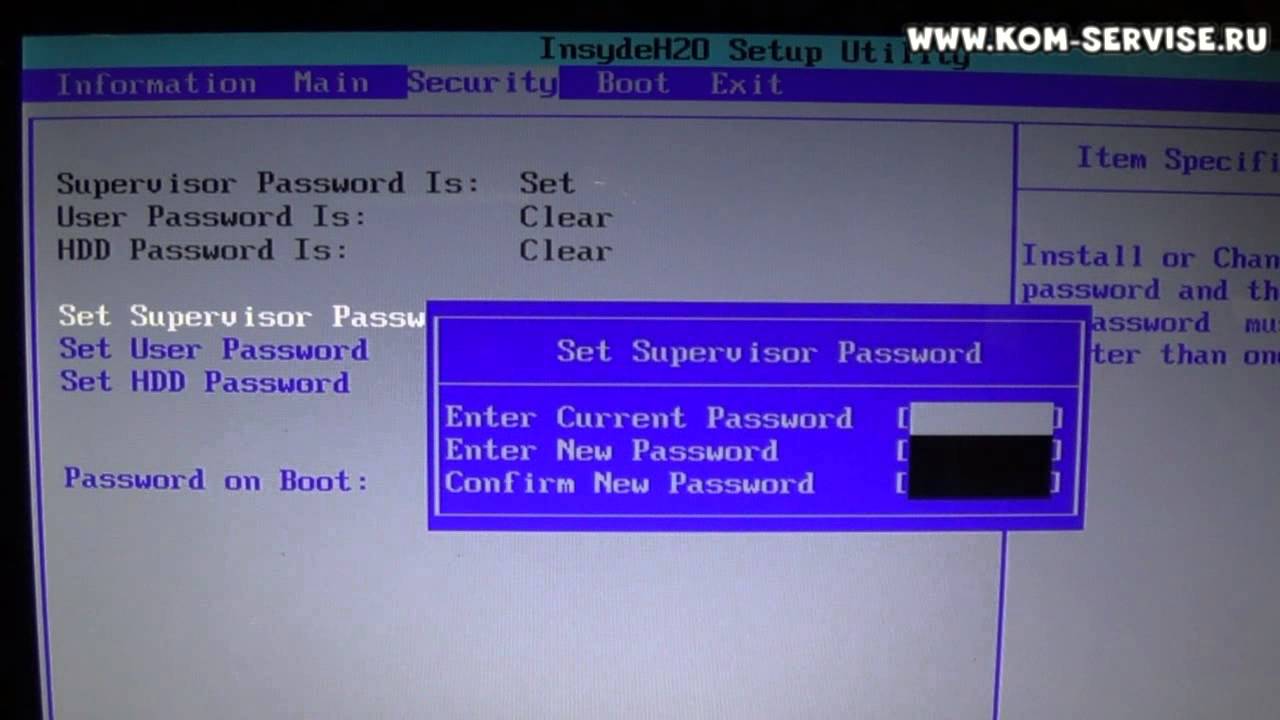 д
д